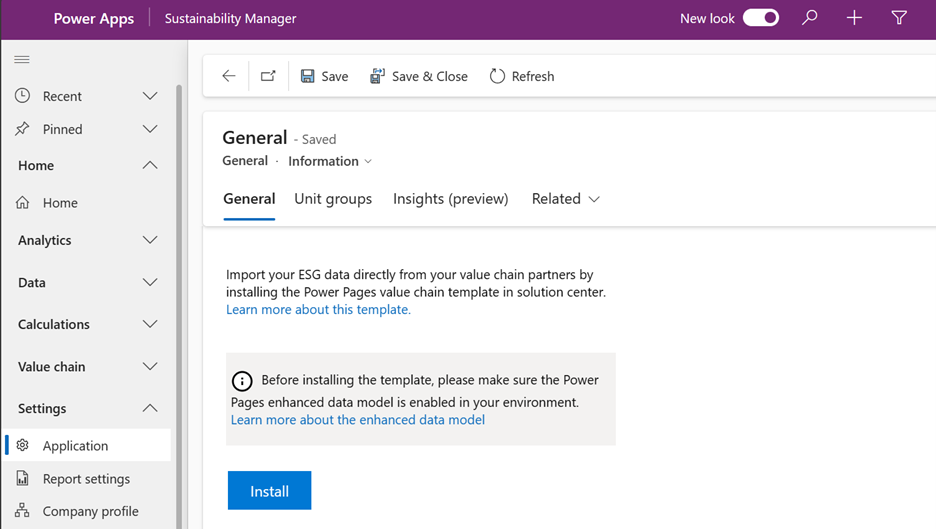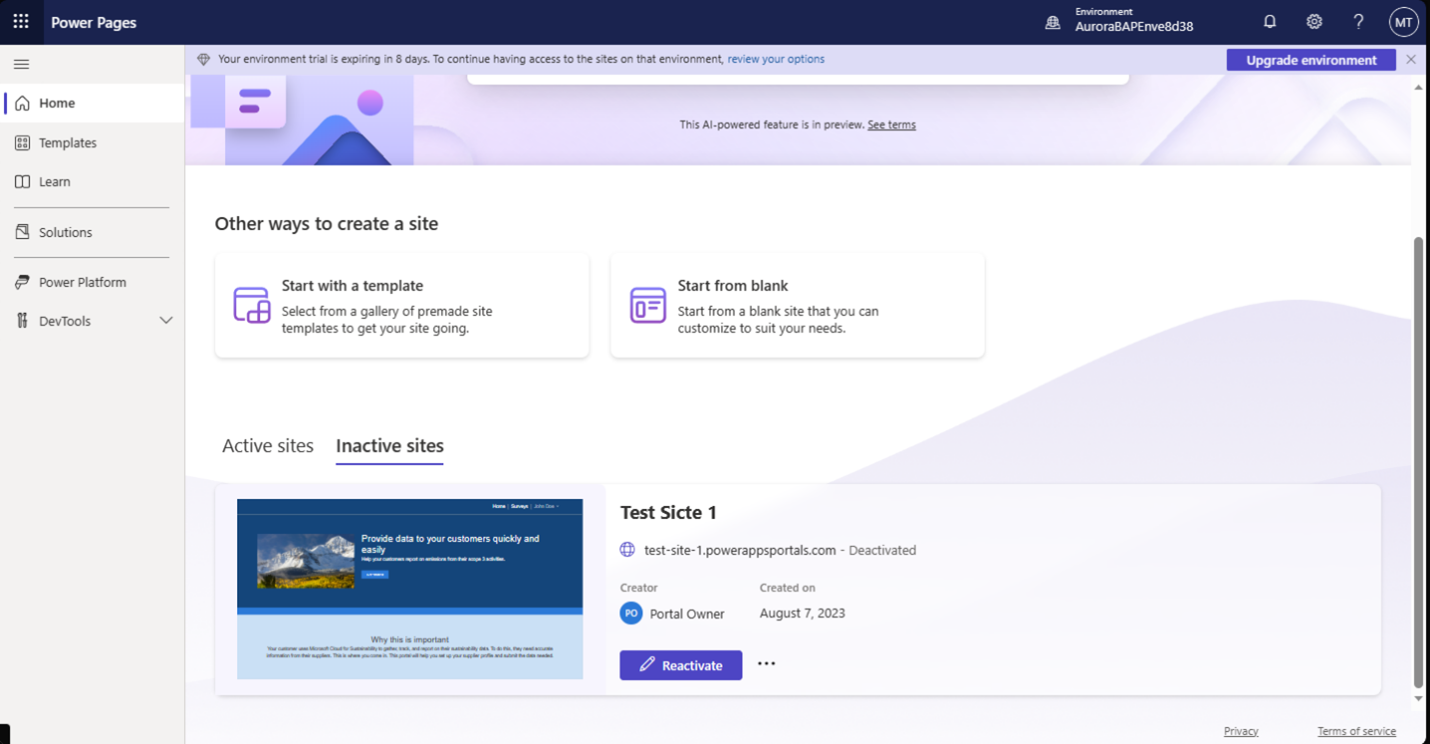ESG 价值链解决方案
备注
此功能包含在 Microsoft Sustainability Manager Premium 中。
环境、社会和治理 (ESG) 价值链解决方案让您能够直接从价值链合作伙伴收集数据,然后使用这些数据计算范围 3 排放。 价值链合作伙伴是与您开展业务或以其他方式进行投资的任何参与方,是您需要从其收集数据的一方。 您还可以使用此功能直接从供应商那里收集产品碳足迹数据。
本视频深入概述了 ESG 价值链解决方案:
ESG 价值链解决方案由两个主要组件组成,您可以将它们一起使用来收集价值链数据:
- Microsoft Sustainability Manager 内的价值链数据中心,您可以在这里为供应商发起邀请和调查,并查看从他们那里收到的数据。
- 您可以用来直接从供应商处请求数据的 Power Pages 门户模板。
此外,您可以使用计算中的归因节点来计算价值链合作伙伴排放中的范围 3 数据并将其归因。
本文向您展示如何执行以下任务来设置和使用 ESG 价值链解决方案:
安装和配置 Power Pages 价值链模板
通过 Power Pages 价值链模板,您可以直接从价值链合作伙伴导入 ESG 数据。 您可以通过 Microsoft Cloud 解决方案中心安装模板。
重要提示
安装模板前,确保已在您的环境中启用 Power Pages 增强型数据模型。 有关启用增强型数据模型的说明,请转到增强型数据模型(预览)。
要通过 Power Pages 安装模板,请按照以下过程操作:
在左侧导航中的设置下,选择应用程序。
在常规选项卡上,查看价值链模板(预览)部分。 确保为您的环境启用增强型数据模型后,选择安装按钮。 云解决方案中心将显示。
选择 Microsoft Sustainability Manager (Premium),然后选择 ESG 价值链解决方案。
选择下一步,然后选择要部署的环境。
成功将模板安装到您的环境中后,您可以在 Power Pages 中激活模板。 确保选择与先前部署的环境相同的环境。
激活模板后,您需要在网站记录中填充 URL。
当您的站点处于活动状态后,准备好共享门户时,请选择编辑以将可见性从私人更改为公共。
要通过电子邮件向价值链合作伙伴发送调查,您需要启用两个连接,一个用于 Dataverse,另一个用于 Outlook。
在 Power Apps 主页的右上角,选择您的环境。
在左侧导航部分中,选择连接,然后选择新建连接。
在右上方搜索栏中搜索 Dataverse,然后选择 Microsoft Dataverse。 如果有两个 Dataverse 连接,请选择未灰显的连接。
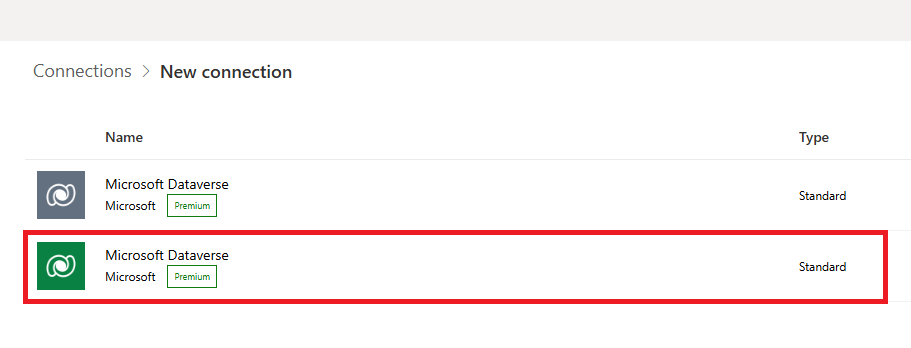
登录,然后选择创建。
在右上方搜索栏中搜索 Outlook,然后选择 Office 365 Outlook。 登录,然后选择创建。
创建连接后,您需要将它们链接到您的解决方案。
在左侧导航部分中,选择解决方案,然后选择默认解决方案。
在左侧导航部分中,选择连接引用,然后从选项中选择适用于 Sustainability Manager 的 Microsoft Dataverse ESG 价值链。 在打开的编辑框中,在连接下拉列表中选择您创建的连接。
在左侧导航部分中,选择连接引用,然后从选项中选择适用于 Sustainability Manager 的 Office 365 Outlook ESG 价值链。 在打开的编辑框中,在连接下拉列表中选择您创建的连接。
选择保存。
在左侧导航部分中,选择云端流。 从列出的选项中,选中调查操作通知和调查邀请右侧的复选框。 在顶部菜单中选择打开。
设置价值链合作伙伴
安装和激活模板后,您可以在 Sustainability Manager 中将价值链接合作伙伴设置为客户。 每个客户必须至少有一个联系人。
在左侧导航栏的价值链(预览)下,选择客户。 您的价值链合作伙伴列表将显示在客户页面上。
确保每个价值链合作伙伴都有具有有效电子邮件地址的联系人。 门户邀请和调查将转给此联系人。
请记住以下重要注意事项:
您还可以通过 Power Query 体验引入您的联系人和帐户。 如果您决定引入它们,则需要同时进行,以便联系人和帐户正确链接。
完成 Power Query 映射后,请务必在客户 实体中包含 客户名称 和 主要联系人 ,并在联系人 实体中 至少 包括 姓 和 电子邮件 。 有关这些字段的更多信息,请转到 Account and contact ingestion behavior(账户和联系人摄取行为)。
客户实体上的主要联系人应与联系人实体上的可持续性联系人姓名匹配,以便正确链接这些实体。 Contact 上的 Sustainability 联系人姓名 会自动填写 Email。
备注
有关导入客户和联系人的重要注意事项,请转到 客户和联系人引入行为。
设置客户后,您可以创建客户组以方便从合作伙伴收集所需的数据。
在左侧导航的价值链(预览)下,选择客户,然后选择客户组选项卡。
根据您的数据收集偏好将客户添加到您的组中。
您可以使用客户组向不同的合作伙伴子集发送不同的调查,或将合作伙伴特定的排放系数收集到通用排放系数库中。
设置调查
为要从其收集数据的每个价值链合作伙伴激活调查。 您邀请的每个价值链合作伙伴都会收到一个唯一代码,他们可以使用此代码登录调查门户。 然后,价值链合作伙伴完成并提交调查,数据将被导入您的价值链数据中心。
如果您将来继续使用同一门户,价值链合作伙伴只需完成一次注册。
您可以向合作伙伴发送调查,同时发送邀请码。
在左侧导航栏的价值链(预览)下,选择调查设置。
选择新建调查任务,并考虑您打算将其发送给哪个合作伙伴或客户组。
在调查配置部分,您可以输入数据开始日期和数据结束日期来定义您希望合作伙伴提供数据的日期范围。 如果留空,您的合作伙伴必须指定日期范围。
在要请求的数据字段中,您可以选择要向指定的合作伙伴请求哪些类型的数据,包括活动、排放、产品碳足迹和排放系数。
如果您选择活动,您还需要指定具体类型。 如果您选择排放系数,则需要选择一个排放系数库来映射系数。
在分配部分,定义将您的调查分配给哪些客户或客户组。 在电子邮件收件人字段中选择收件人,然后在上方功能区中选择插入电子邮件模板,以添加标题为新调查模板的模板,此模板会自动填充合作伙伴的联系人姓名、调查名称、门户 URL 和注册代码。
保存调查工作后,您可以使用上方功能区中的发送按钮发送调查工作。
发送希望价值链合作伙伴完成的调查后,该调查将显示在其门户的调查选项卡上。 他们可以完成调查并在提交数据之前查看数据。
价值链合作伙伴提交调查回复后,数据将填充到活动或排放选项卡上 Sustainability Manager 租户的合作伙伴数据区域中,具体取决于数据类型。 然后,您可以使用这些数据来计算范围 3 排放。
启用 EcoVadis 评级
您可以使用 EcoVadis 提供的数据跟踪供应商的 ESG 评级。
您需要以下各项来在 Sustainability Manager 中启用 EcoVadis 评级:
- EcoVadis 帐户
- 包含 EcoVadis 服务的请求公司订阅
- EcoVadis API 许可证
- Sustainability Manager 中价值链区域中的对应供应商记录
您可以在 EcoVadis 网站上通过 EcoVadis API 找到更多关于集成的信息,首先是关于成为技术集成合作伙伴的信息。
要启用 EcoVadis 评级,请执行以下步骤:
在 EcoVadis 提供程序完全预配后,您可以在供应商记录中查看评估的 EcoVadis 评级。
激活 EcoVadis 数据提供程序
在左侧导航中的数据下,选择数据提供程序。
在提供程序页面上,选择 EcoVadis。
在 EcoVadis 页面的凭据下,选择 + 添加凭据。
在添加此提供程序的凭据弹出窗口中,输入您的 EcoVadis 登录凭据,然后选择添加按钮。 凭据将显示在凭据下。
在左侧导航的价值链(预览)下,选择客户,然后选择更新评级。
创建数据导入连接
在左侧导航中的数据下,选择导入。
在数据导入页面,选择 + 新建,然后选择合作伙伴解决方案磁贴。
在选择数据源页面上,选择 EcoVadis 评估磁贴。
在创建连接页面上,从选择凭据下拉列表中选择您的 EcoVadis 凭据。
在计划数据导入页面上,将自动导入数据选择器设置为开。
在查看并命名页面上,在名称字段中为连接输入名称。 您还可以在说明字段中输入可选说明。
选择连接。
有关数据导入的更多信息,请参阅 Microsoft Sustainability Manager 中的数据导入概述。
导入评级并将其映射到供应商
在左侧导航栏的价值链(预览)下,选择客户。
在客户页面上,选择更新评级。
可从以下选项中选择:
- 要自动将 EcoVadis 映射到 Microsoft 供应商,选择自动映射。
- 要查看已映射的供应商,选择查看已映射的供应商。 使用此选项可更正或验证任何映射。
- 要查看未映射的供应商,从下拉列表中选择一个与 EcoVadis 供应商匹配的 Microsoft 供应商。
保存映射。
查看评级
在左侧导航栏的价值链(预览)下,选择客户。
在客户页面上,从列表中选择一个供应商。
在供应商页面上,选择评级选项卡。将显示供应商的 EcoVadis 评级摘要。
选择 EcoVadis 评估链接查看 EcoVadis 的完整报告。
计算范围 3 排放
您将具有以下价值链合作伙伴数据计算选项,具体取决于您从他们那里收集的数据类型。
| 收集的数据类型 | 计算选项 |
|---|---|
| 活动数据 | 计算您的价值链合作伙伴的排放量 |
| 排放和财务数据 | 计算您的 Scope 3 排放 量并将其归入您想要的范围 3 类别。 |
| 产品碳足迹数据或外部排放系数 | 结合使用您的 1 类或 2 类活动数据来计算您的范围 3 排放量 |
有关价值链合作伙伴数据计算的更详细概述,请观看此视频:
根据价值链合作伙伴的活动数据计算其排放量
从价值链合作伙伴收集活动数据后,您可以使用这些数据来计算他们的排放量。
在左侧导航的计算下,选择模型。
在价值链选项卡上,会显示多个可用的模型,您可以使用这些模型来计算合作伙伴的排放量。
与其他计算模型一样,您应该确认要应用于数据集的排放系数库。
要进行范围 2 合作伙伴排放量计算,您需要将地理区域映射到排放系数。
计算后,合作伙伴排放量将显示在排放量选项卡的合作伙伴数据部分中。
计算价值链合作伙伴的范围 3 排放
从价值链合作伙伴处收集排放或产品碳足迹数据后,您可以使用这些数据计算范围 3 排放。
在左侧导航的计算下,选择模型。
在价值链选项卡上,会显示外部排放归因模型,您可以使用该模型来计算范围 3 排放量。
您可以使用计算模型来计算范围 3 排放,使用您与价值链合作伙伴的支出比例除以他们的总收入。 然后,您可以选择将这些排放归于哪个范围 3 类别。 要对您的排放进行归因,在模块下选择碳排放,在排放数据下选择外部排放。
备注
如果您的外部排放是根据外部排放计算的,则需要修改内置计算模型。 PowerFx 表达式需要引用与源活动关联的调查。
确认源选择后,查看归因节点上的选择。 默认的 Power Fx 表达式应用您对价值链合作伙伴的支出除以该合作伙伴的总收入与其排放量的比例。 然后,您在所有排放表中选择将计算出的排放量归于哪个范围 3 类别。
要将排放归因到不同的范围 3 类别,您可以设置额外的归因计算模型。 然后,您可以使用计算配置文件定义哪个范围 3 类别将排放归因到价值链合作伙伴。
在计算中使用产品碳足迹
您可以使用 ESG 价值链解决方案从您的价值链合作伙伴那里收集产品碳足迹 (PCF) 数据。 然后,您可以使用 Cloud for Sustainability 产品碳足迹数据模型和计算模型中的 PCF 功能来计算这些产品的范围 3 排放。